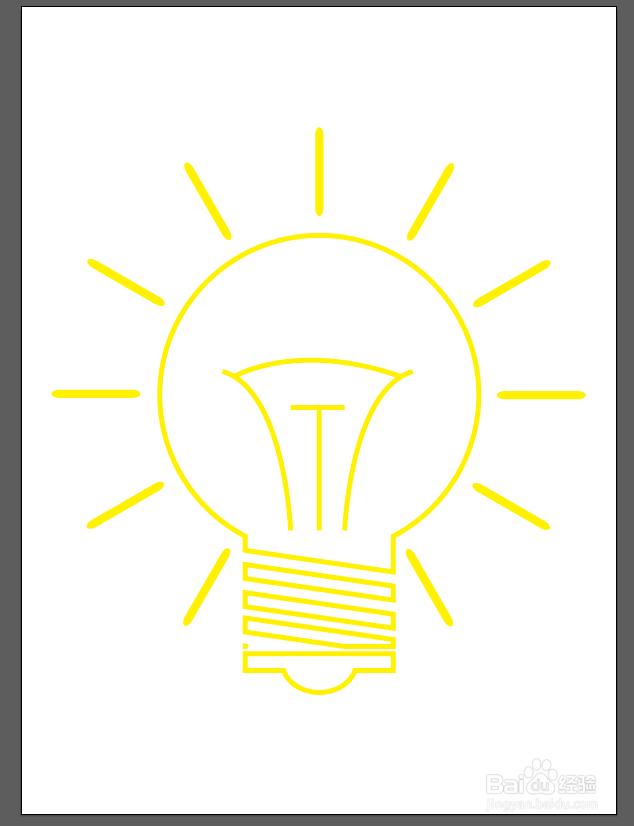如何用Illustrator制作灯泡
1、Ctrl + N 新建文档,如图所示:

2、使用矩形和椭圆工具拖出灯泡的雏形,如图所示:

3、选中两个图形,单击 联合 按钮,如图所示:

4、拖出一些长矩形,选中全部图形,单击 减去顶层 按钮,如图所示:

5、继续使用矩形和椭圆工具拖出灯泡的底部图形,如图所示:


6、删除多余的图形,最后得到结果,如下图所示:

7、使用钢笔工具画出灯芯,如图所示:

8、选中所有图形,设置颜色为黄色,描边为5,如图所示:


9、使用椭圆工具画出灯泡的灯光,如图所示:
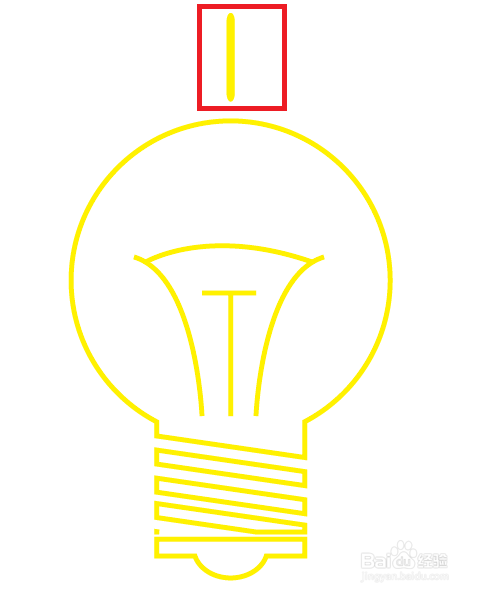
10、使用旋转工具,每30度复制一个,如图所示:


11、至此,本教程结束!